
php editor Banana Excel トレーニングでは、Excel でポイントを計算する方法を学びます。積分は Excel の重要な計算方法であり、ユーザーがデータを簡単に分析および処理するのに役立ちます。ポイントの計算方法をマスターすると、より効率的にデータを処理でき、作業効率が向上します。 Excel で積分を計算する方法は数多くあります。トレーニングと学習を通じて、Excel をより強力で実用的なものにするためのさまざまな方法を習得します。
1. まず、次の図に示すように、Excel テーブルを開き、2 つの列のデータを入力します:
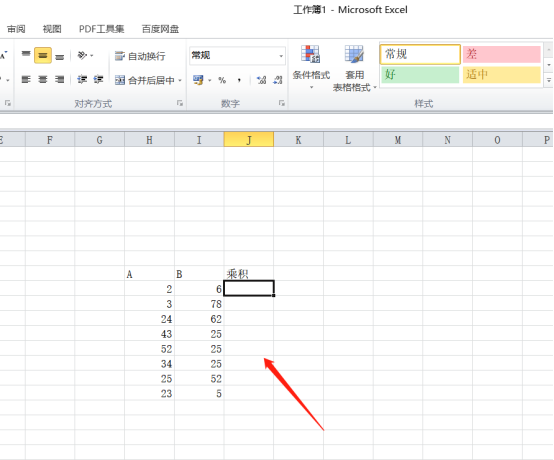
2. 次に、製品の下のセルに [=H10*I10] と入力し、キーボードの Enter キーを押すと、下図の赤丸で示すように結果が表示されます。
#3. 次に、セル J12 で、右下隅が [ ] になっていることがわかります。下図の赤い矢印で示すように、マウスの左ボタンを押したまま下に引き下げて埋めます。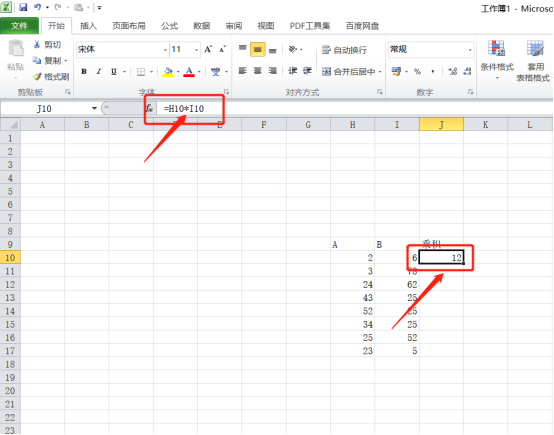
##4. 関数を使って値を求めることもできますので、メニューバーの[数式]ボタンをクリックし、図の赤丸部分の[関数の挿入]をクリックします。以下の図:
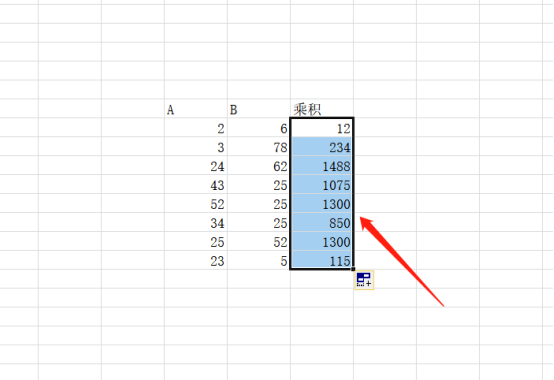
5. 以下に示すように、ポップアップ ボックスで [product] 機能を選択し、[OK] ボタンをクリックします。
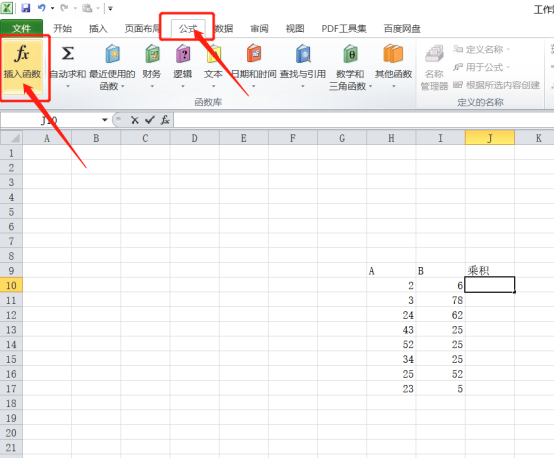 6. 次に、次の図に示すように、乗算する必要があるデータである関数パラメーターを選択し、[OK] をクリックします。
6. 次に、次の図に示すように、乗算する必要があるデータである関数パラメーターを選択し、[OK] をクリックします。
#7. 最後に、以下の図に示すように、結果が計算されていることを確認し、セルを選択してマウスの左ボタンを押し続けると、ドロップダウンの入力が完了します。
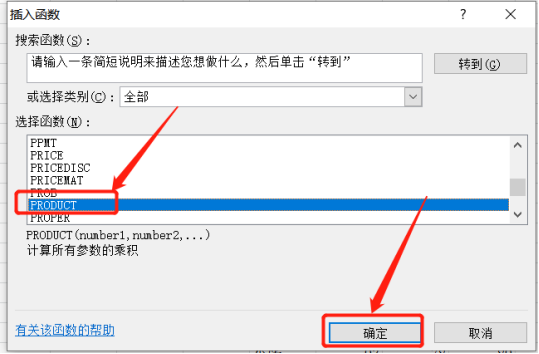
以上がExcel トレーニング: Excel で積を計算する方法の詳細内容です。詳細については、PHP 中国語 Web サイトの他の関連記事を参照してください。